还不会使用FLV视频转换器这款软件吗?本节就为大伙介绍了FLV视频转换器使用方法内容,还不了解的朋友就跟着小编学习一下吧,希望对你们有所帮助。
1、安装和运行FLV视频转换器;
2、添加要转换的视频文件:单击“添加”按钮,选择需要转换的视频可以全部添加进去;
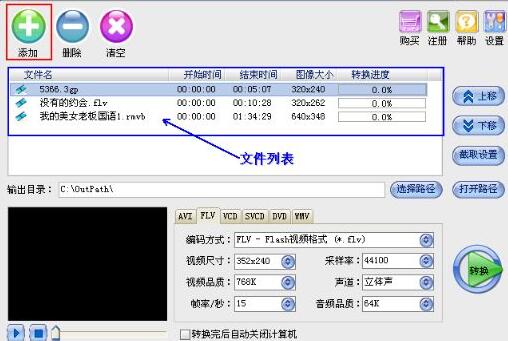
3、在文件列表中,选中需要截取片段的视频,点击窗口右边的“截取设置”按钮,进入“分割设置”窗口,可以直接修改开始时间和结束时间,也可以播放预览到需要截取的部分,点击“设置开始时间”按钮来读取当前预览时间作为开始时间。点击“上一个”、“下一个”可以对所有添加进去的视频依次设置,设置好后点击确定按钮即可;

4、在窗口输出目录后,可以点击“选择路径”修改输出文件保存的路径;
5、图中红色框选中的就是输出格式,如选择输出FLV,对应下方是格式的编码及视频尺寸等参数设置,可以通过修改参数来控制输出文件大小和清晰度;
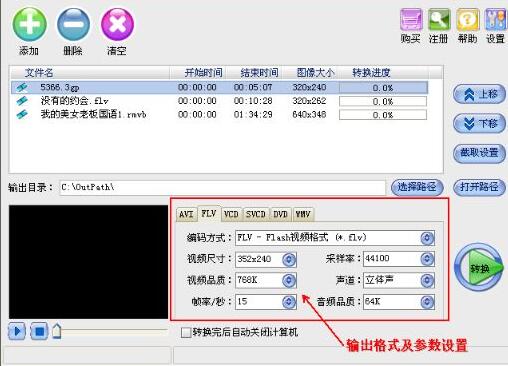
6、点击软件窗口右上角的“设置”按钮,可以设置同时转换文件数量,软件采用国际多媒体编解码技术,可以同时转换多个视频,用户可以根据您的电脑CPU能力来选择CPU占用权限,方便您同时处理多项事务;
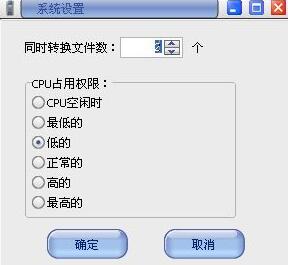
7、转换,完成所有设置后,点击“转换”按钮,软件开始对添加进去的视频进行视频格式转换。
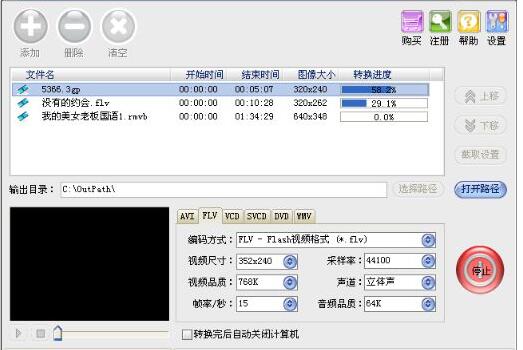
上面就是小编为大家讲解的FLV视频转换器使用方法内容,一起来学习学习吧。相信是可以帮助到一些新用户的。
- 云班课app如何上传ppt?云班课app上传文件的教程
- 云班课中怎样进行签到?云班课里进行签到的简单操作
- 作业帮直播课怎么看回放?作业帮直播课看回放的方法
- 作业帮直播课如何打开上课?作业帮看免费直播课的方法
- 作业帮直播课如何关闭摄像头?作业帮网课关闭摄像头的方法
- 作业帮直播课如何报名?作业帮直播课报名方法
- 摄像头录像大师怎么下载安装-摄像头录像大师下载安装的方法
- 360超级ROOT怎么卸载-360超级ROOT的卸载方法介绍
- 迈克菲怎么卸载-卸载迈克菲的详细方法介绍
- Anaconda怎么用-Anaconda快速更新pip的方法
- 视频剪辑大师怎么导入本地音乐-视频剪辑大师导入本地音乐的方法
- sandboxie如何设置在窗口边缘显示边界-sandboxie使用教程
- autocad2014怎么设置图层颜色-autocad2014入门教程
- 金蝶财务软件快捷键有哪些-金蝶财务软件快捷键大全
- EDIUS5快捷键有哪些-EDIUS5快捷键大全
- 数字签名工具怎么用-数字签名工具功能用法介绍
- 百度卫士怎么卸载-卸载百度卫士的操作方法
- 360卸载不了怎么办-360卸载不了的解决办法
- 如何卸载绿坝-卸载绿坝的操作方法
- 怎么卸载显卡驱动-卸载显卡驱动的操作方法
- 怎么卸载金山手机助手-卸载金山手机助手的方法介绍
- 剑网3盒子怎么卸载-卸载剑网3盒子的方法介绍
- 怎么卸载msn-卸载msn的详细方法介绍
- lol盒子怎么卸载-卸载lol盒子的操作方法介绍
- 音速启动怎么卸载-卸载音速启动的详细方法介绍
- 微星P55A-G57主板BIOS
- 微星P55A-GD65主板BIOS
- 微星P55A-GD65主板BIOS
- 微星H61M-E23 (B3)主板BIOS
- 微星H61M-E33(B3)主板BIOS
- 微星H61M-P33(B3)主板BIOS
- 超微X7DCU主板BIOS
- 捷波HA12主板BIOS
- 捷波HA12主板BIOS
- 捷波MIG41TM主板BIOS
- 英灵神殿更好的填充护甲MOD v1.0
- 模拟人生4女性商务风格牛仔衬衫MOD v1.0
- 上古卷轴5天际新植物武器和生物MOD v1.0
- 模拟人生4草地树枝墙纸MOD v1.0
- 上古卷轴5天际安妮海瑟薇猫女角色MOD v1.0
- 模拟人生4小女孩可爱兔子眼镜MOD v1.0
- 星露谷物语黏土购买MOD v1.0.1
- 求生之路2全境封锁暗区急救包MOD v1.0
- 模拟人生4男士彩色卡通毛衣MOD v1.0
- 模拟人生4太阳钻石耳环MOD v1.0
- reciprocity
- recital
- recitation
- recitative
- recite
- reckless
- reckon
- reckoning
- reclaim
- reclamation
- 人间游记
- MirrorSoul镜中世界
- EXO王道不是故事的故事
- 穿3号球衣的女孩
- (火影)唯爱不语
- 大雨滂沱
- [综]玩家-K 097
- 记忆还未老去
- 付一生
- 傲舞三国
- [BT下载][仙逆][第42集][WEB-MP4/0.33G][国语配音/中文字幕][1080P][H265][流媒体][ZeroTV] 剧集 2023 大陆 剧情 连载
- [BT下载][无上神帝][第390集][WEB-MP4/0.13G][国语配音/中文字幕][1080P][H265][流媒体][ZeroTV] 剧集 2020 大陆 动画 连载
- [BT下载][独步逍遥][第428集][WEB-MP4/0.19G][国语配音/中文字幕][1080P][H265][流媒体][ZeroTV] 剧集 2020 大陆 动作 连载
- [BT下载][独步逍遥][第428集][WEB-MKV/0.57G][国语配音/中文字幕][4K-2160P][H265][流媒体][ZeroTV] 剧集 2020 大陆 动作 连载
- [BT下载][眷思量 第二季][第05集][WEB-MP4/0.29G][国语配音/中文字幕][1080P][H265][流媒体][ParkTV] 剧集 2024 大陆 动画 连载
- [BT下载][神印王座][第107-108集][WEB-MP4/2.71G][国语配音/中文字幕][4K-2160P][H265][流媒体][ParkTV] 剧集 2022 大陆 动作 连载
- [BT下载][美人攻略][第17-18集][WEB-MKV/0.50G][国语配音/中文字幕][4K-2160P][H265][流媒体][ParkTV] 剧集 2024 大陆 爱情 连载
- [BT下载][逆天至尊][第313集][WEB-MP4/0.17G][国语配音/中文字幕][1080P][H265][流媒体][ZeroTV] 剧集 2021 大陆 动画 连载
- [BT下载][无上神帝][第390集][WEB-MKV/0.39G][国语配音/中文字幕][4K-2160P][H265][流媒体][ZeroTV] 剧集 2020 大陆 动画 连载
- [BT下载][海贼王][第1109集][WEB-MP4/0.32G][中文字幕][1080P][流媒体][ColorWEB] 剧集 更 早 日本 喜剧 连载